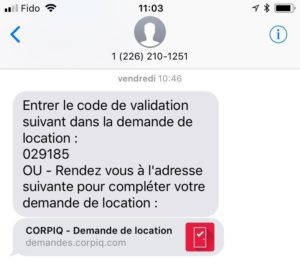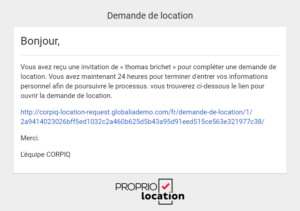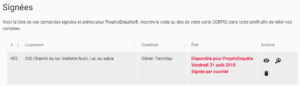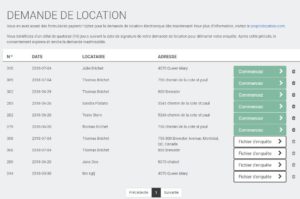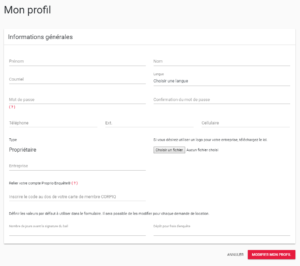Pour remplir une demande de location en ligne, commencez par vous connecter à ProprioLocation.
Cliquez sur le bouton « Nouvelle demande de location », situé dans votre tableau de bord. Vous pouvez également y accéder en tout temps à partir du menu situé dans le haut, à droite de votre écran.
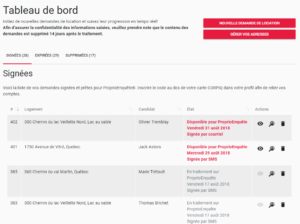
Êtes-vous en présence du candidat locataire ?
Vous pouvez remplir la demande de location en présence du candidat locataire ou en lui envoyant le formulaire par courriel. Si vous êtes avec le candidat, cliquez sur « Oui ». Autrement, cliquez sur « Non » et votre candidat recevra un courriel lui permettant d’entrer les informations depuis son ordinateur, sa tablette ou son cellulaire. Vous recevrez par la suite sa demande de location en ligne signée et pourrez l’utiliser pour votre enquête.
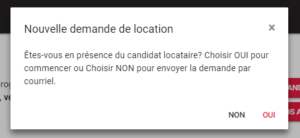
Étape 1
Indiquez les informations concernant le logement que vous souhaitez louer. Si vous avez déjà créé une demande de location pour cet immeuble, cliquez sur « Sélectionner une adresse » et choisissez l’adresse concernée. Cliquez ensuite sur « Utilisez cette adresse ». Les informations seront alors automatiquement inscrites.
S’Il s’agit de la première fois que vous effectuez une demande de location en ligne pour un logement, entrez manuellement les informations le concernant. Ces dernières seront sauvegardées pour une utilisation future.
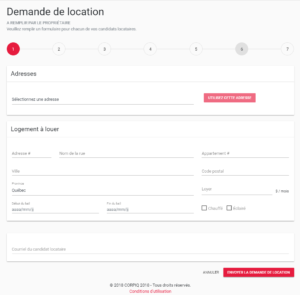
Étape 2
Votre candidat devra tout d’abord fournir ses renseignements personnels. Son courriel ou son numéro de cellulaire sera utilisé pour signer électroniquement la demande de location, ce qui accélérera le traitement de l’enquête.
À noter que le numéro d’assurance sociale (NAS) n’est pas obligatoire, mais recommandé. Il permet de s’assurer d’avoir le bon dossier de crédit et ainsi d’éviter les risques de confusion entre deux individus ayant des informations personnelles similaires. Une fois saisi par le candidat, le NAS ne sera plus visible
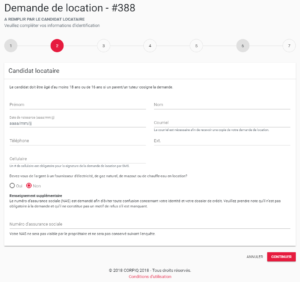
Étape 3
Votre candidat devra ensuite fournir son adresse actuelle, ainsi que les informations permettant de joindre son propriétaire. Plus ces renseignements sont précis, plus vous aurez de chances d’obtenir un rapport complet et juste. Nous recommandons également de fournir une adresse précédente, même si vous ne souhaitez pas nécessairement effectuer de références pour celle-ci.
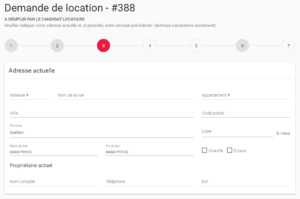
Étape 4
L’étape suivante concerne l’emploi de votre candidat. Il est très important de fournir le plus d’informations possibles, telles que l’adresse de l’entreprise et la date d’embauche, Cela vous permettra de contacter plus facilement les ressources humaines responsables du dossier de votre candidat et donc d’accélérer le traitement de ses références.
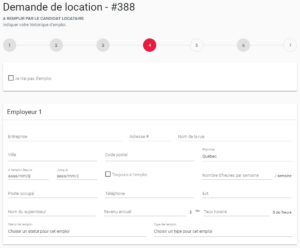
Si votre candidat n’a pas d’emploi, il doit cliquer sur « Je n’ai pas d’emploi », en haut de page. Il pourra ensuite préciser sont activité actuelle et indiquer son revenu mensuel, le cas échéant.
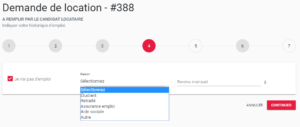
Étape 5
Une fois ces informations fournies, votre candidat devra signer la demande de location en ligne. Plusieurs options sont disponibles :
Par courriel ou SMS : Si votre candidat a fourni l’une de ces informations, notre système peut lui envoyer un code permettant de signer électroniquement la demande de location. Cette solution étant rapide et simple d’utilisation, nous vous recommandons de l’utiliser.
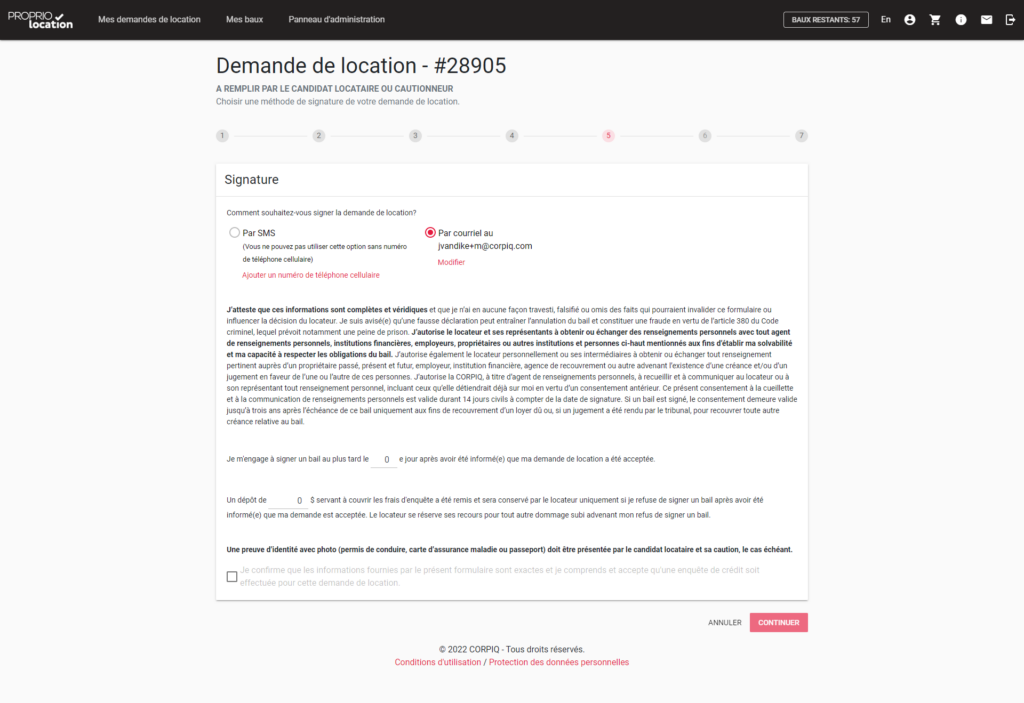
Pour plus d’informations concernant la signature électronique, consultez la page « Comment signer une demande de location ».

À noter que votre candidat peut scanner, faxer ou prendre en photo la demande de location signée dans le but de vous la transmettre, tant que les informations sont clairement lisibles.
Étape 6
Vérifiez et confirmez les informations fournies une dernière fois afin de vous assurer qu’aucune erreur ne s’est glissée dans la demande. C’est également à cette étape que vous devrez indiquer certaines informations légales, telles que le montant du dépôt permettant de couvrir les frais d’enquête et le délai autorisé pour signer le bail si le dossier est accepté.